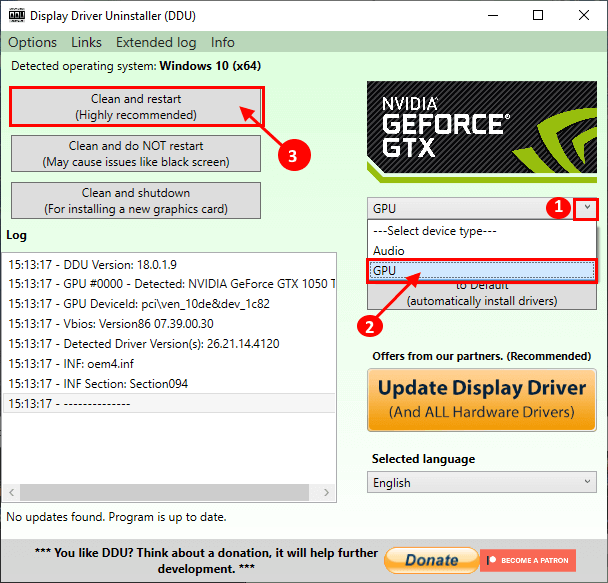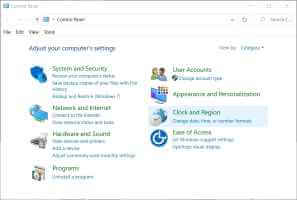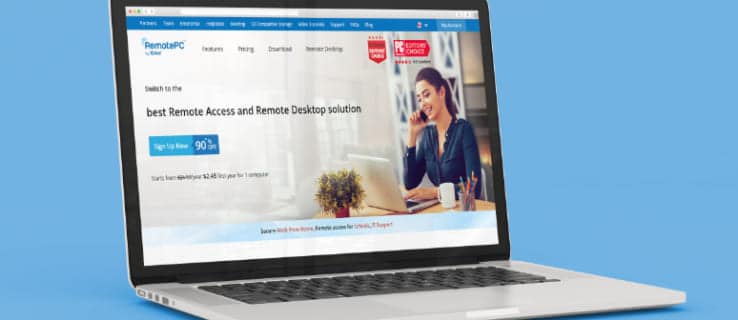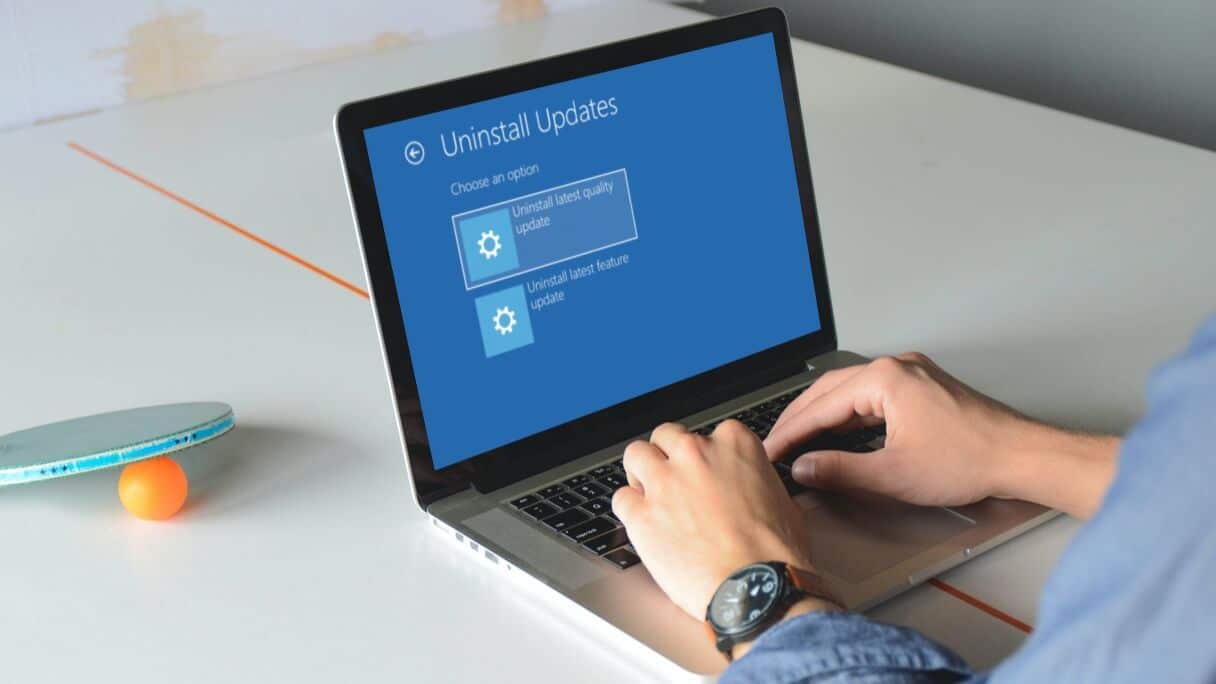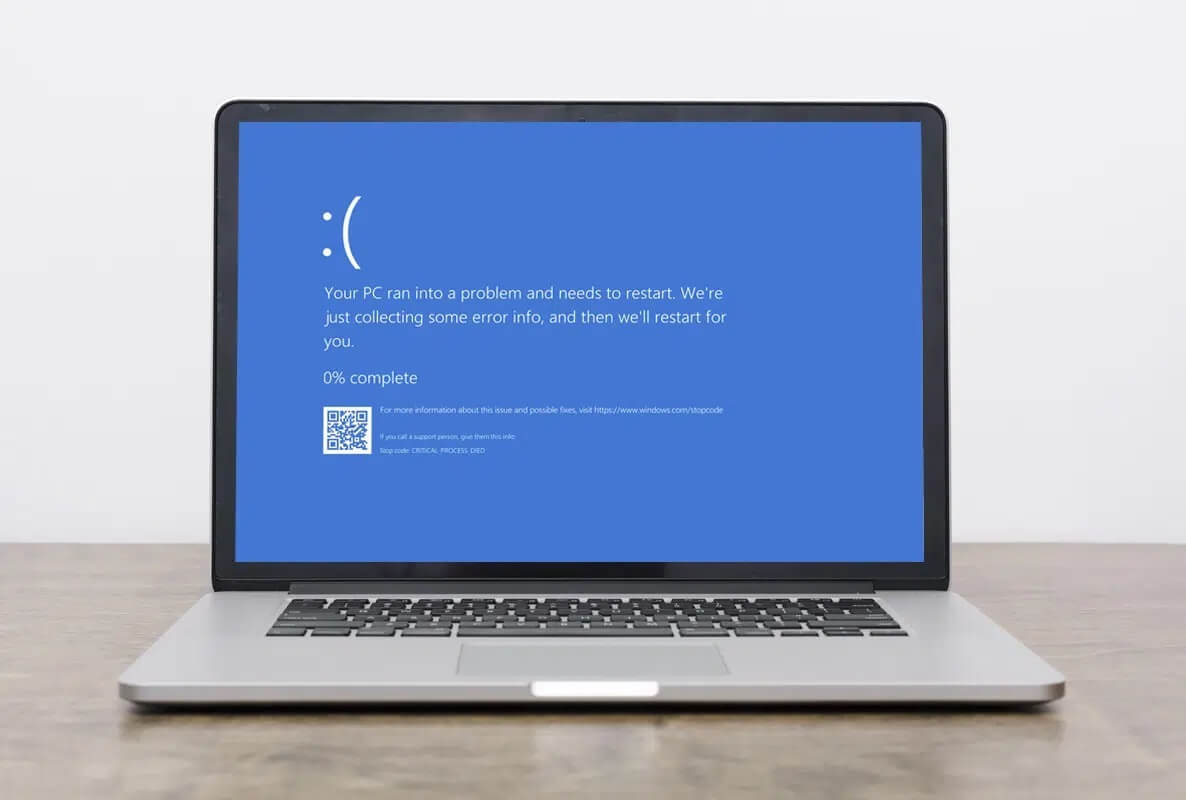Windows 11 inkluderer en låseskærm for at forhindre uautoriseret adgang uden en adgangskode eller pinkode. Det kan dog blive kedeligt at indtaste en lang adgangskode, hvis låseskærmen bliver ved med at dukke op gentagne gange efter et par sekunders inaktivitet. Windows giver dig mulighed for atDeaktiver låseskærmen efter søvn , og det er måske ikke en god idé at bruge det på din arbejdscomputer. Heldigvis er der måder, du kan løse denne ubehagelige opførsel på. I dette indlæg deler vi løsninger til at løse problemet med automatisk låseskærm i Windows 11. Lad os komme i gang.
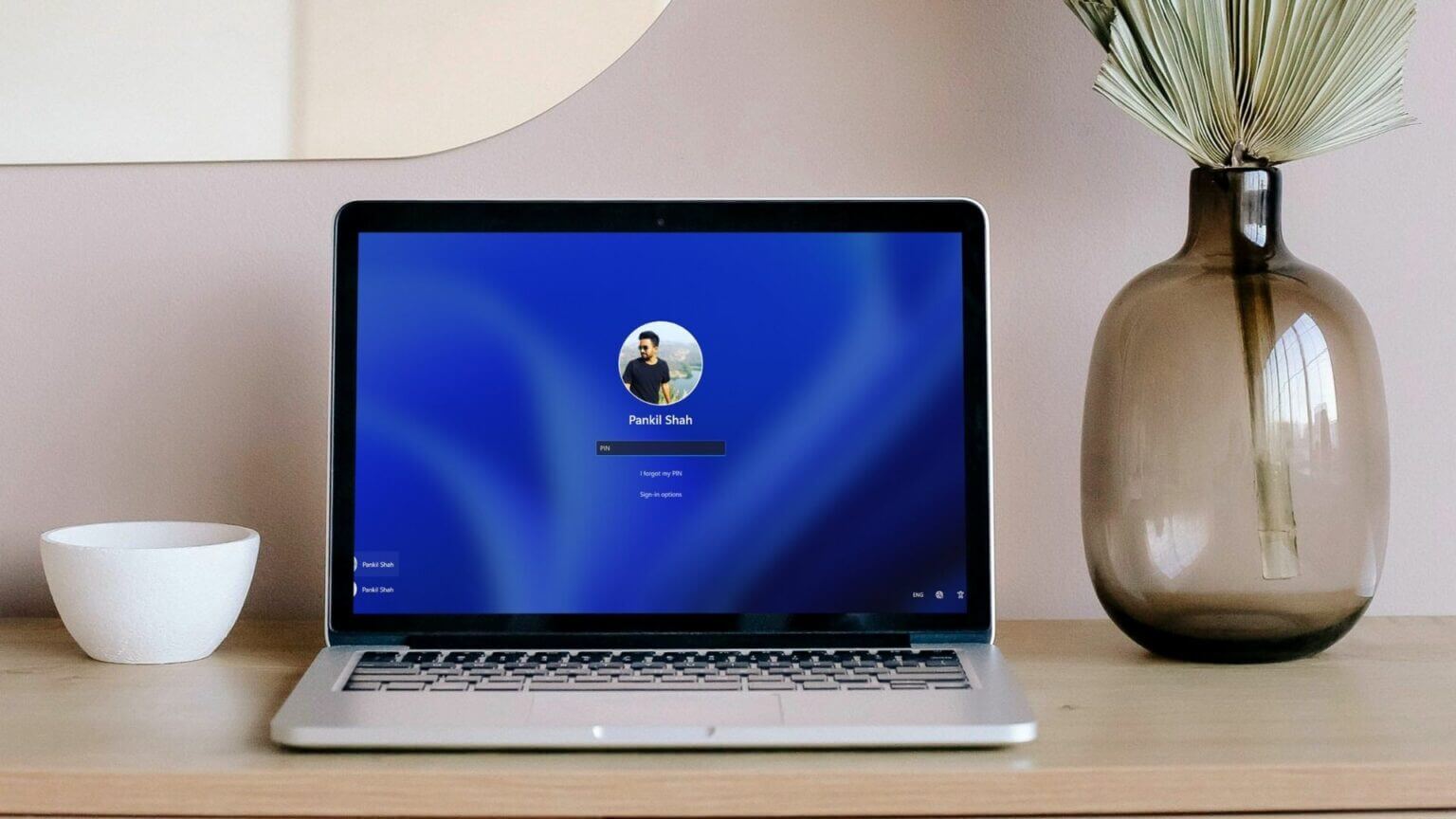
1. Forøg timeout for låseskærmen
Du kan starte med at tjekke deadline-varigheden. låse skærm Specificeret på din computer. Windows vil fortsætte med at låse sig selv, hvis den angivne varighed er et eller to minutter. Sådan ændrer du det.
Trin 1: Højreklik Start-knap At åbne Liste over hurtige links og vælg "Indstillinger" fra listen.
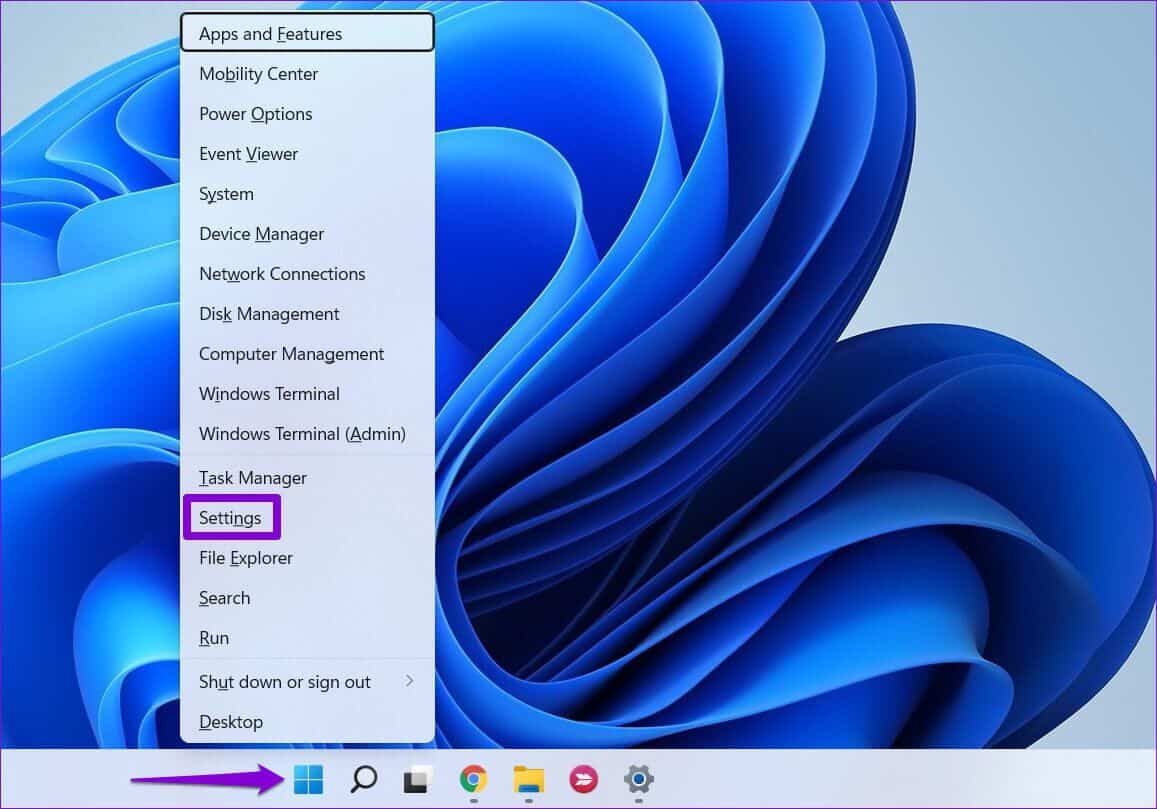
Trin 2: .ي System-fanen , Klik strøm og batteri fra højre del.
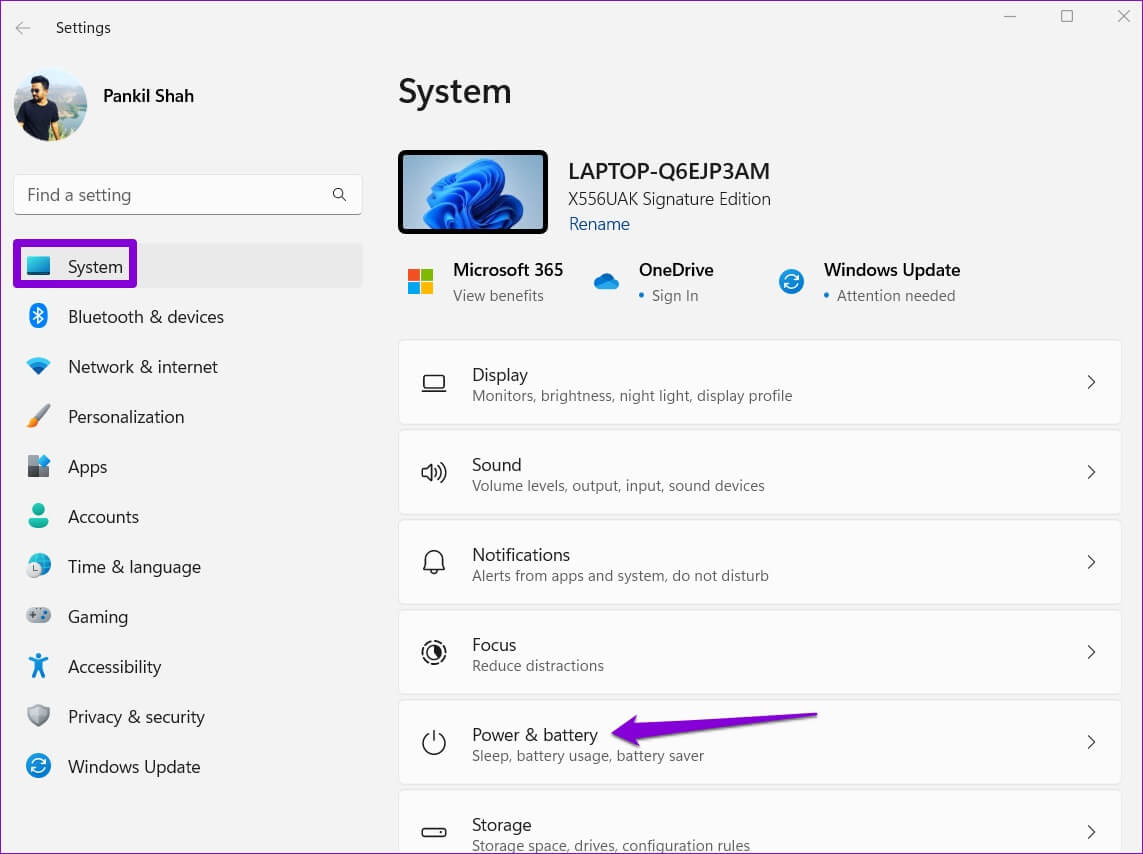
Trin 3: inden for Energiministeriet , Klik Skærm og søvn at udvide det.
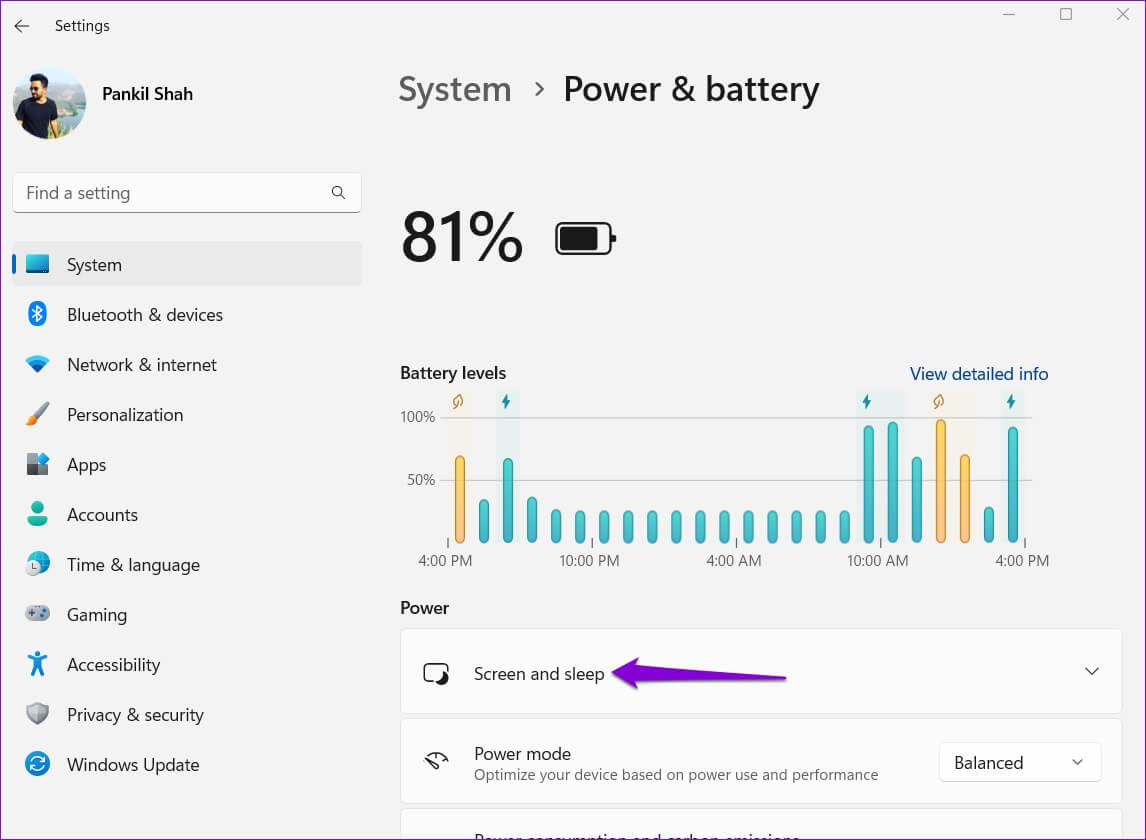
Trin 4: brug Rullelister Under Skærm og dvaletilstand for at øge den tid, det tager, før Windows slukker skærmen eller går i dvaletilstand.
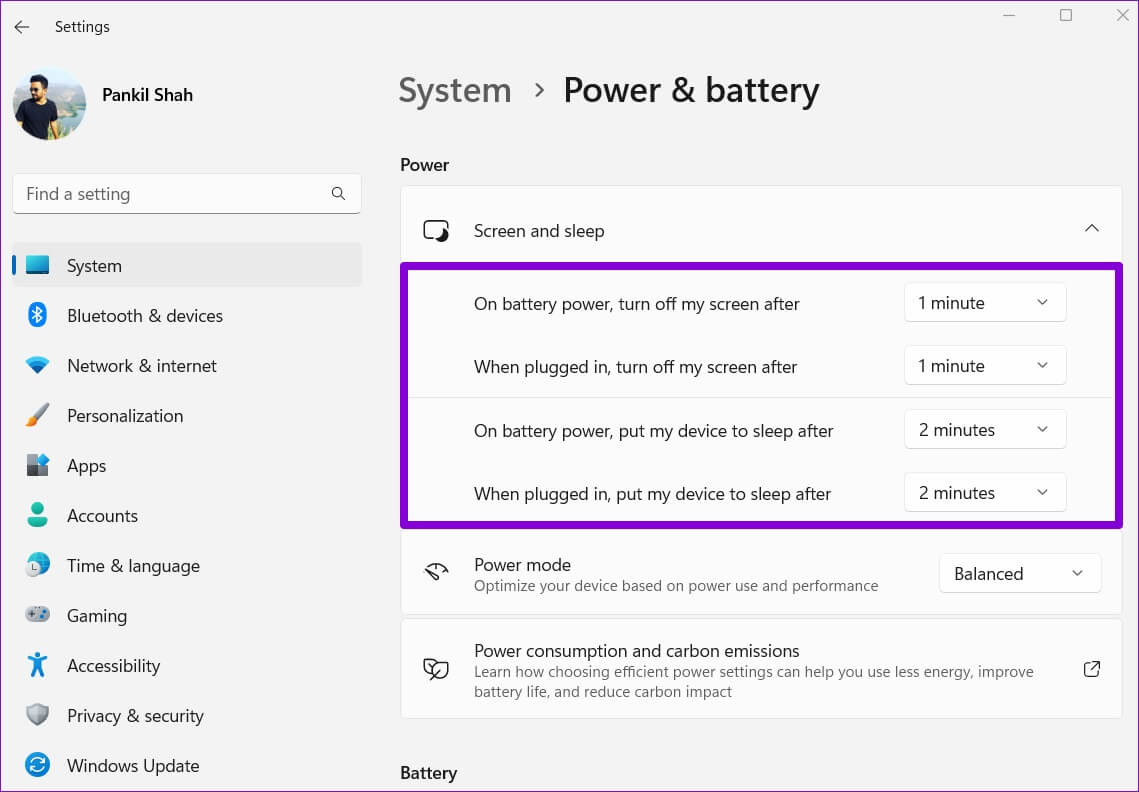
Alternativt kan du også indstille disse tidsperioder, så Windows ikke forhindrer dig i at sætte din pc i dvaletilstand.
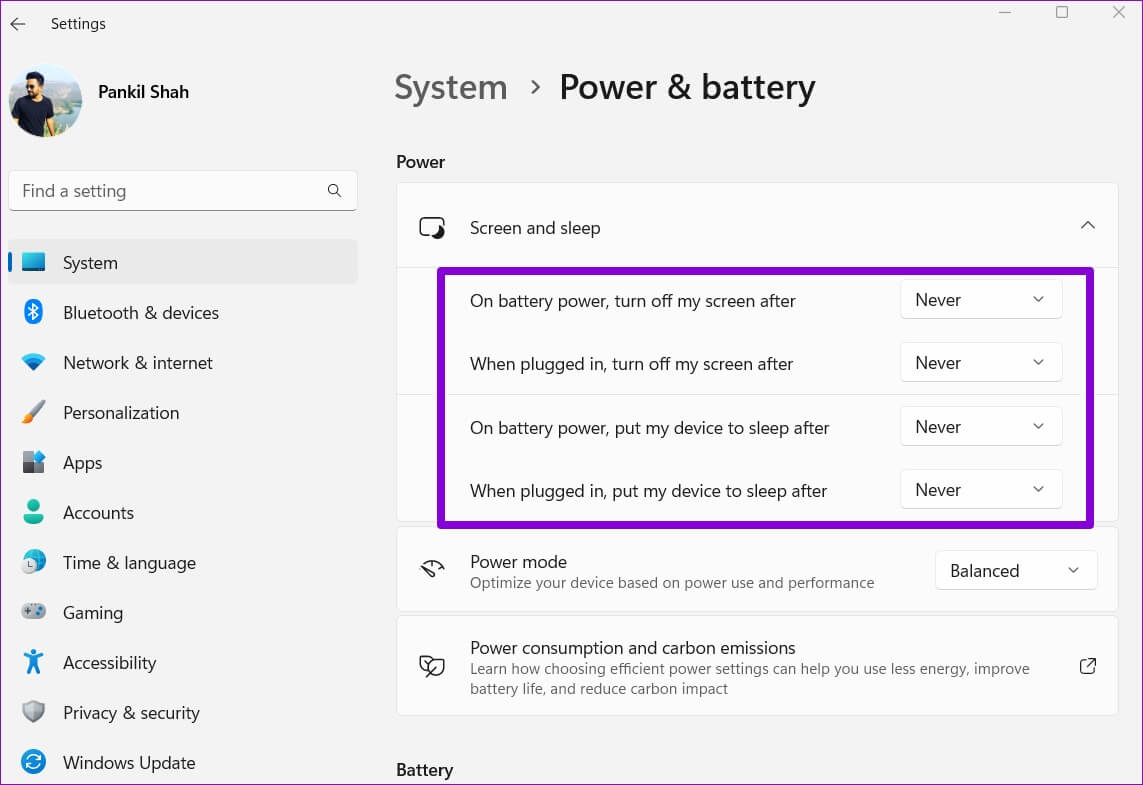
2. Slå Dynamisk Lås fra.
Dynamisk lås er en fantastisk funktion i Windows, der automatisk låser din computer, når du lader den være uden opsyn. Den gør dette, hver gang en parret Bluetooth-enhed kommer uden for rækkevidde. Hvis du aktiverer Dynamisk lås på din computer, vil Windows derfor fortsætte med at låse sig selv automatisk, uanset den timeout-periode, der er indstillet for låseskærmen.
Følg nedenstående trin for at deaktivere dynamisk lås i Windows.
Trin 1: Åben startmenu og klik på tandhjulsikon at begynde Indstillinger app.
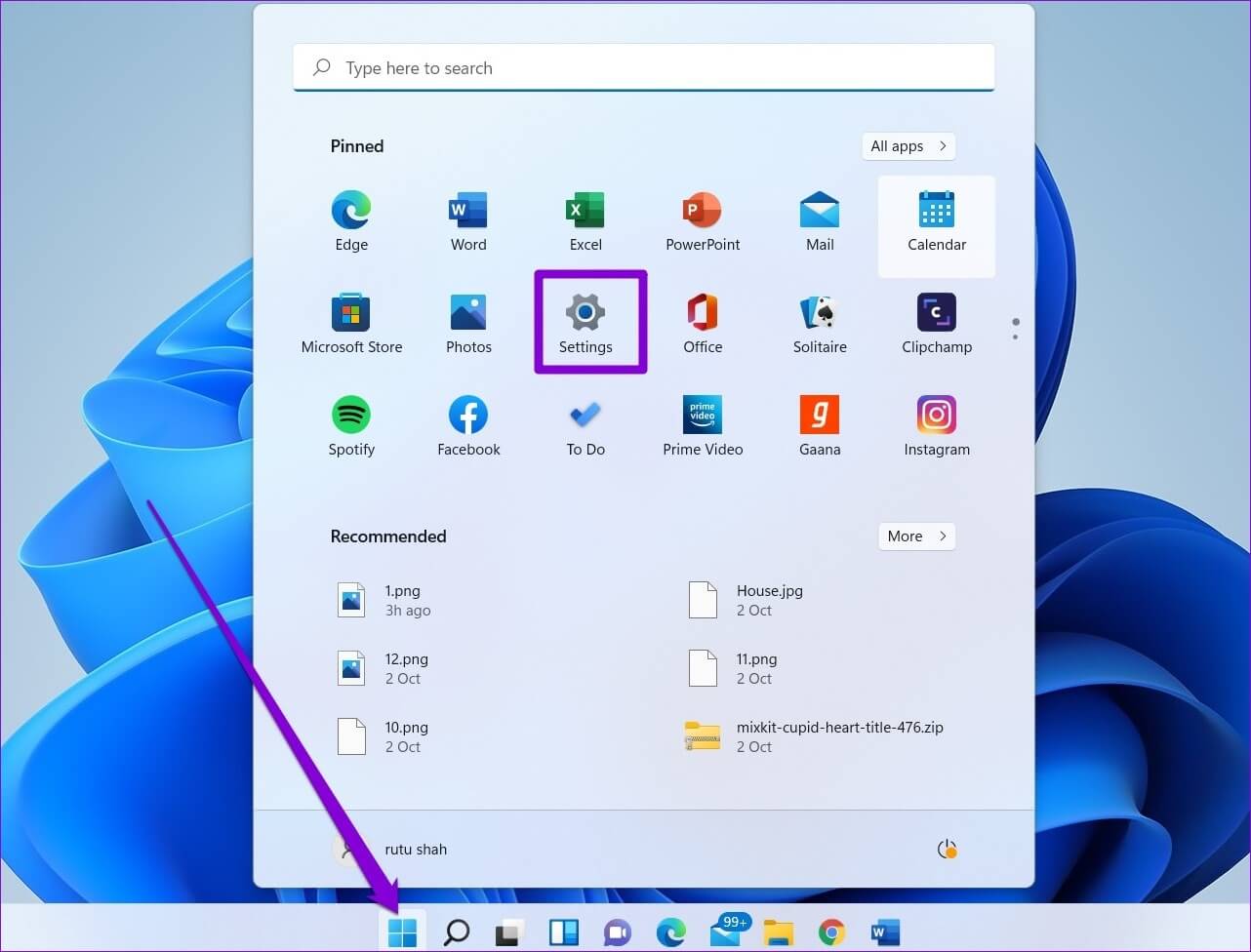
Trin 2: Brug den højre del til at skifte til Fanen Konti.
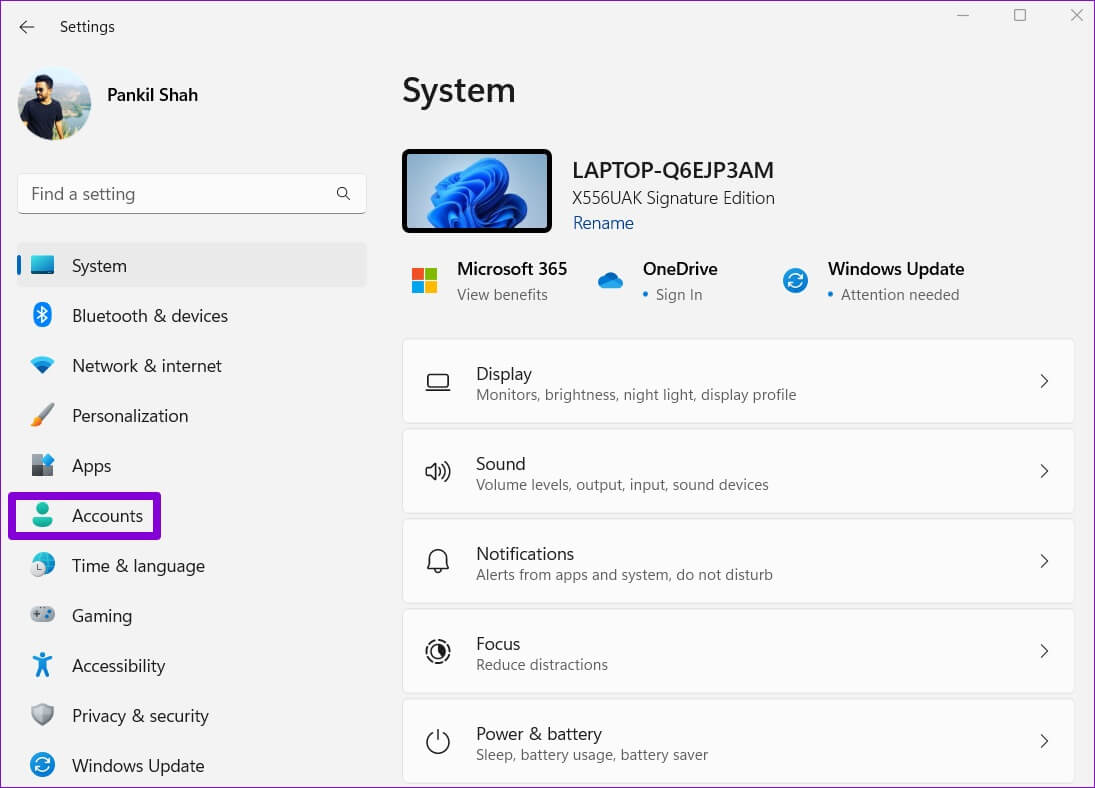
Trin 3: inden for Bruger indstillinger , Klik Login muligheder.
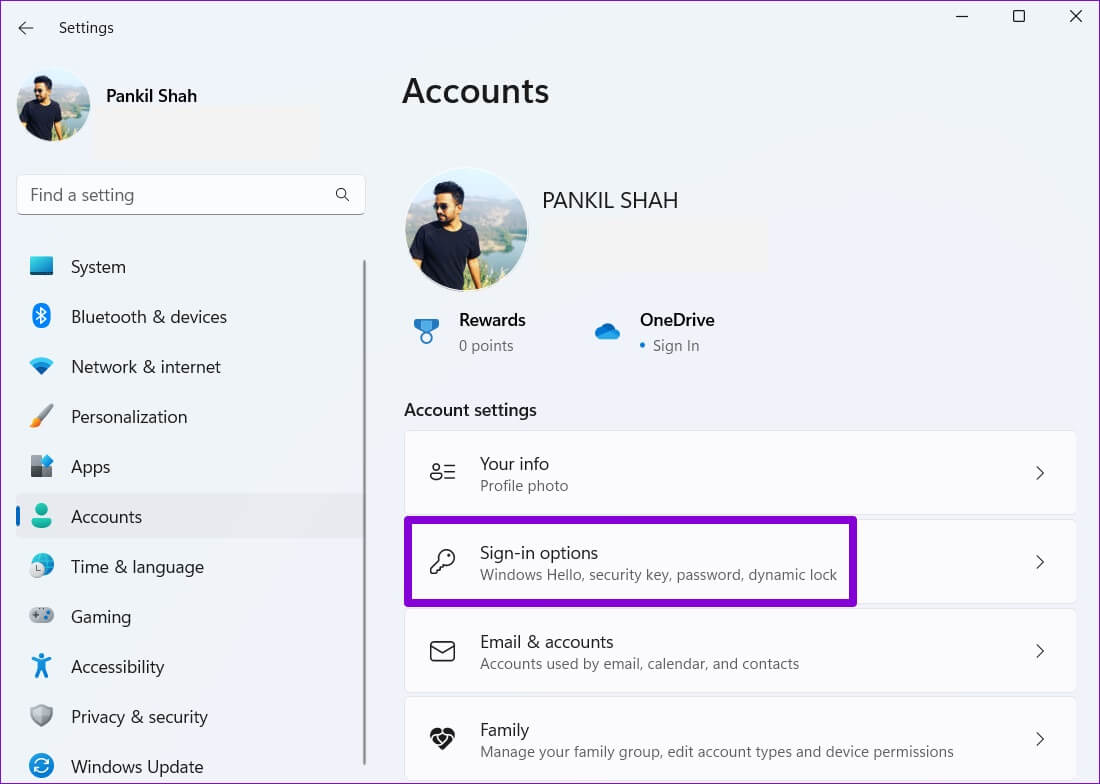
Trin 4: Rul ned til Yderligere indstillinger og klik på Dynamisk lås at udvide det.
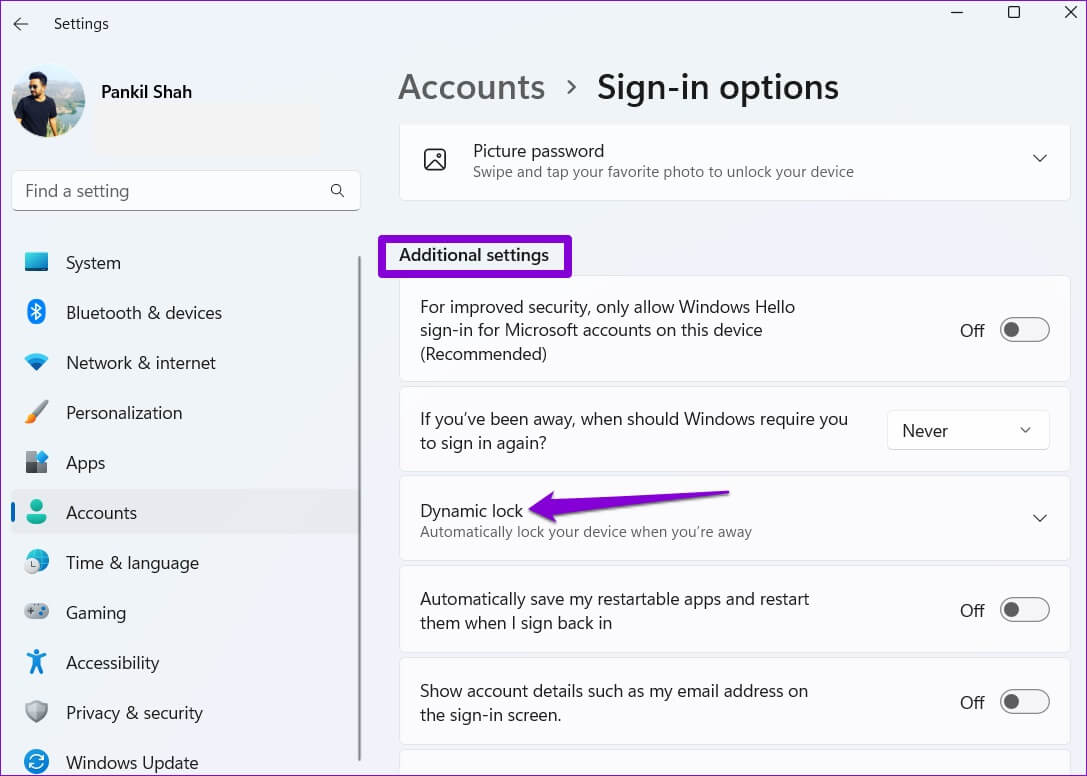
Trin 5: fravælge Indstillingen "Tillad, at Windows automatisk låser din enhed, når du er væk" For at deaktivere dynamisk låsning.

Dette forhindrer Windows i automatisk at låse sig selv, når en Bluetooth-enhed kommer uden for rækkevidde.
3. Rediger strømindstillinger
Hvis ovenstående løsninger ikke hjælper dig, kan du tjekke: Strømindstillinger på din computer Du kan ændre "Uovervåget systems dvaletimeout". Rapport Mange brugere i foraene De har haft succes med at løse problemet på denne måde. Du kan også prøve det.
Trin 1: Klik på Windows -tast + R At åbne Kør dialogSkriv kontrolelement I marken at åbne og tryk på Enter.
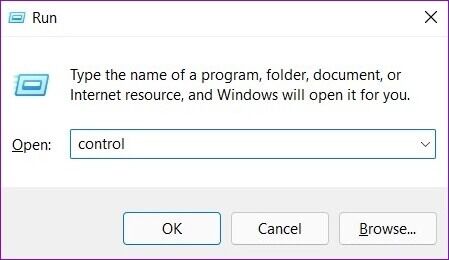
Trin 2: I kontrolpanelvinduet skal du bruge rullemenuen i øverste højre hjørne til at ændre visningstypen til store eller små ikoner. Gå derefter til Strømstyring.
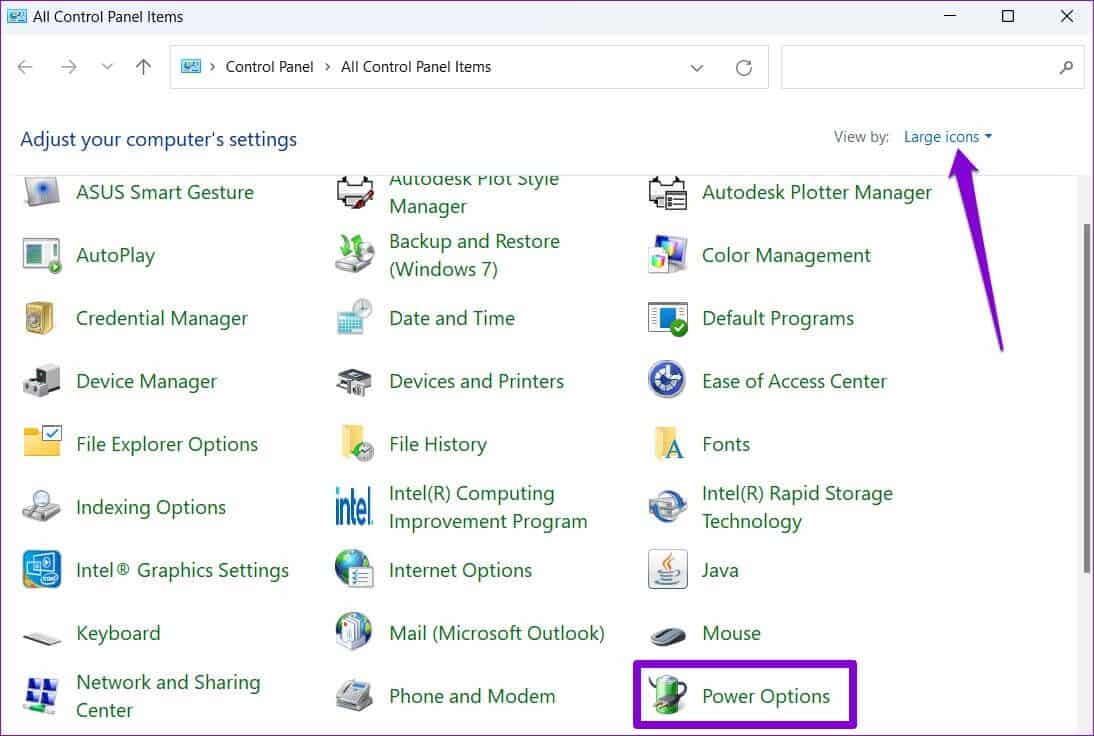
Trin 3: Klik på Skift planindstillinger ved siden af Aktiv energiplan din egen.
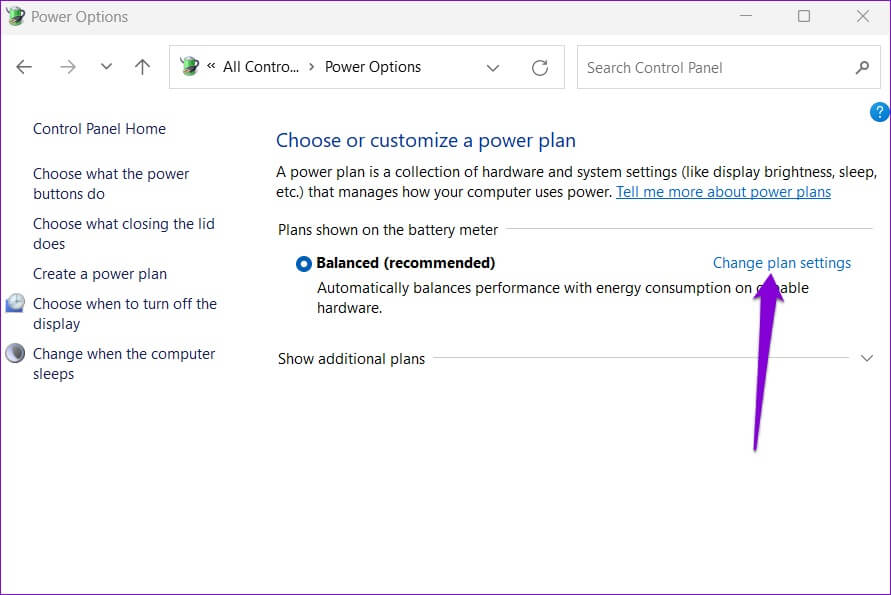
Trin 4: Klik på Indstillingen "Skift avancerede strømindstillinger".
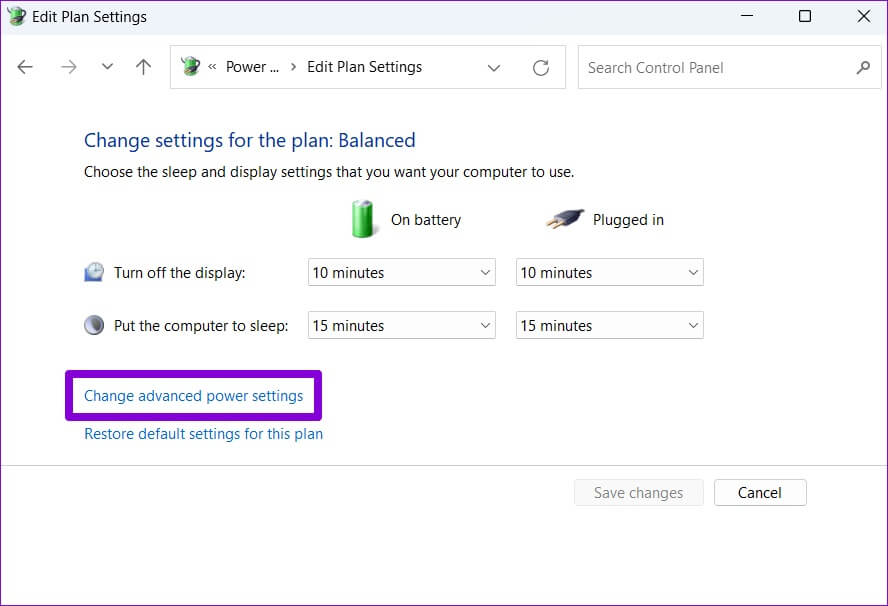
Trin 5: .ي Vinduet Strømstyring , Dobbeltklik Sove at udvide det.
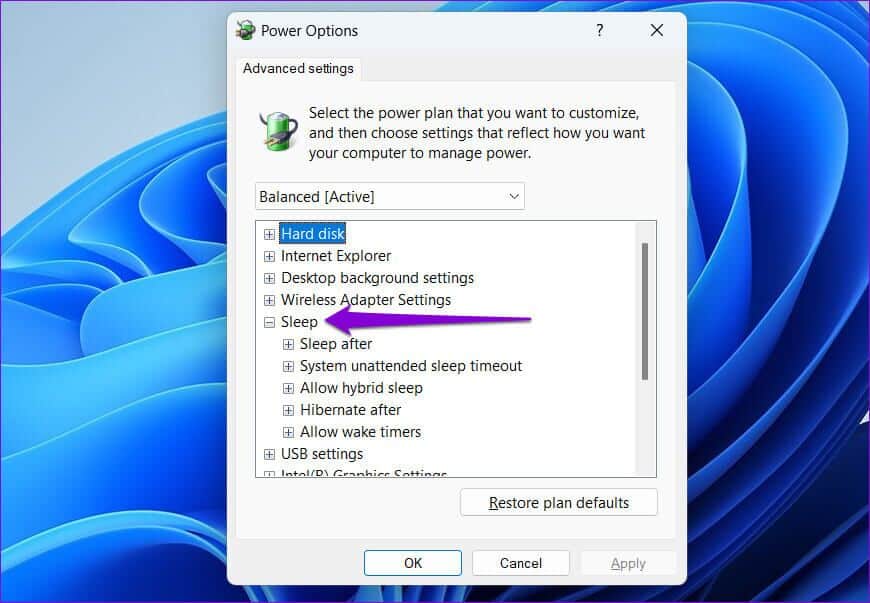
Trin 6: inden for Stilhed , Dobbeltklik "uovervåget system inaktiv timeout" For at vise den angivne varighed.
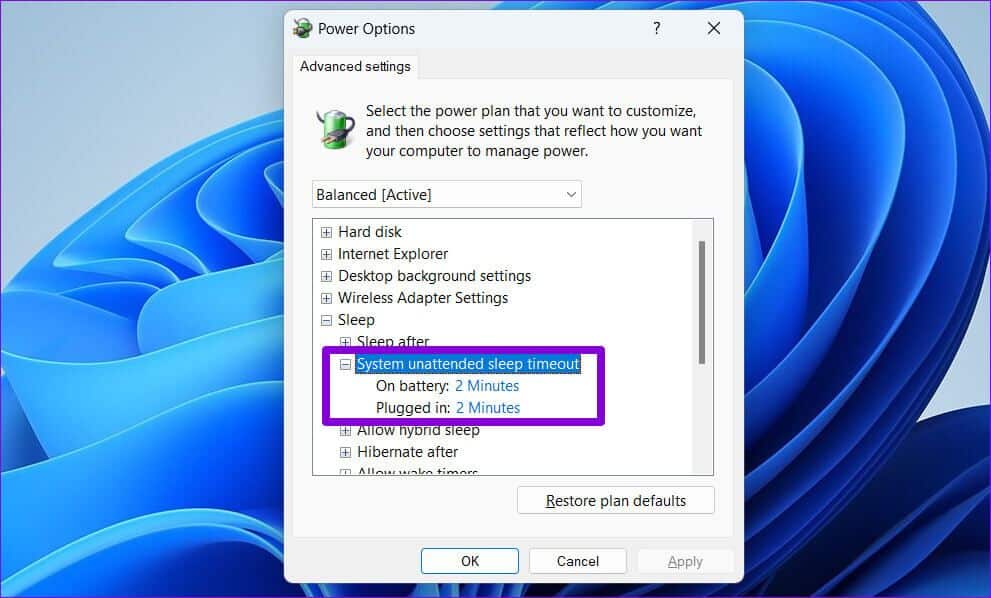
Trin 7: Juster skærmtimeout'en efter din smag, og klik på "Implementering" for at gemme ændringerne.
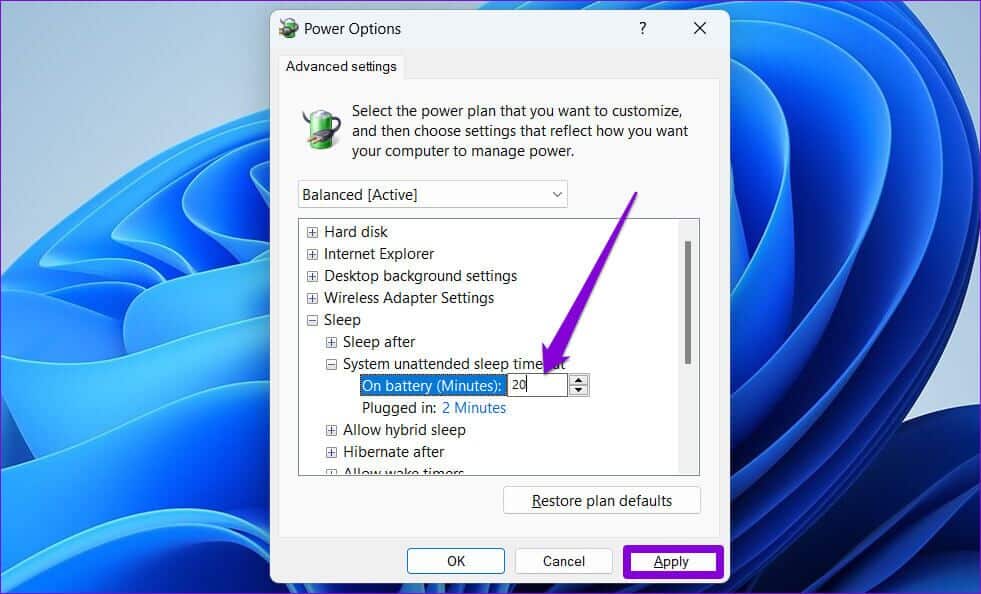
Bemærk: Hvis du bruger en bærbar Windows-bærbar computer, skal du øge "Unattended System Sleep Timeout" for både batteritilstand og tilsluttet tilstand.
Dette forhindrer Windows i gentagne gange at gå til låseskærmen. Hvis du dog ikke kan finde "Unattended System Sleep Timeout" i dvaleindstillingerne, skal du først bruge følgende registreringsmetode til at aktivere den.
sørg for at arbejde Sikkerhedskopier dine nuværende registreringsindstillinger Før du udfører nedenstående trin.
Trin 1: Klik på Søgekode .ي Opgavelinje , Og skriv Registreringseditor , og klik på Kør som administrator.
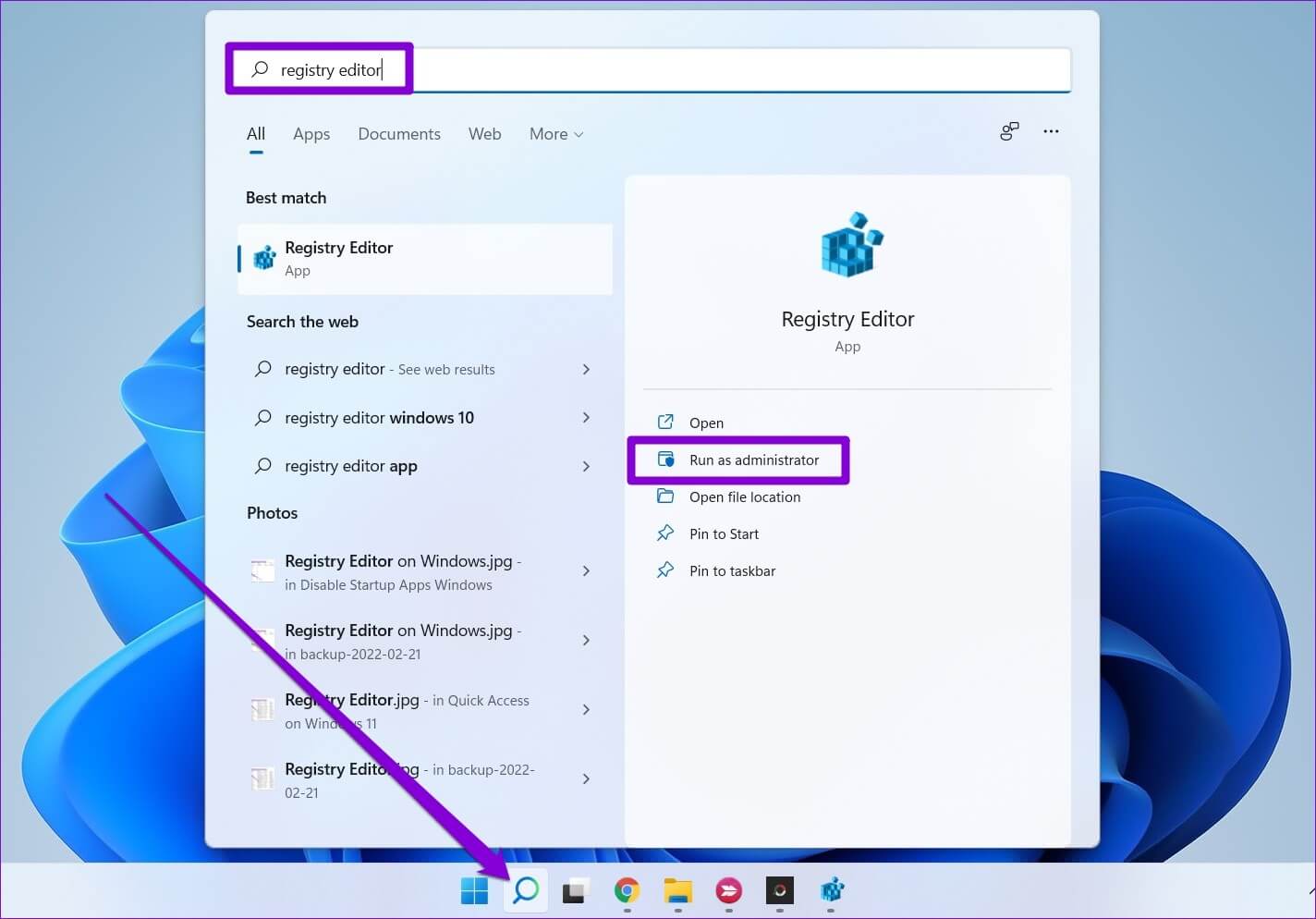
Trin 2: Find نعم når du optræder kontrolrouter .ي Brugerkonto (UAC).
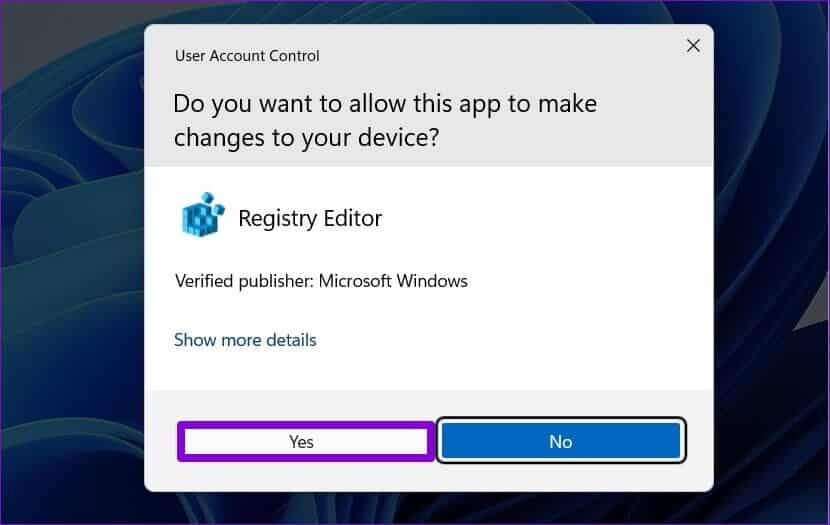
Trin 3: .ي Vinduet Registreringseditor , kopi Næste tast Og indsæt det i adresselinjen øverst:
HKEY_LOCAL_MACHINE\SYSTEM\CurrentControlSet\Control\Power\PowerSettings\238c9fa8-0aad-41ed-83f4-97be242c8f20\7bc4a2f9-d8fc-4469-b07b-33eb785aaca0
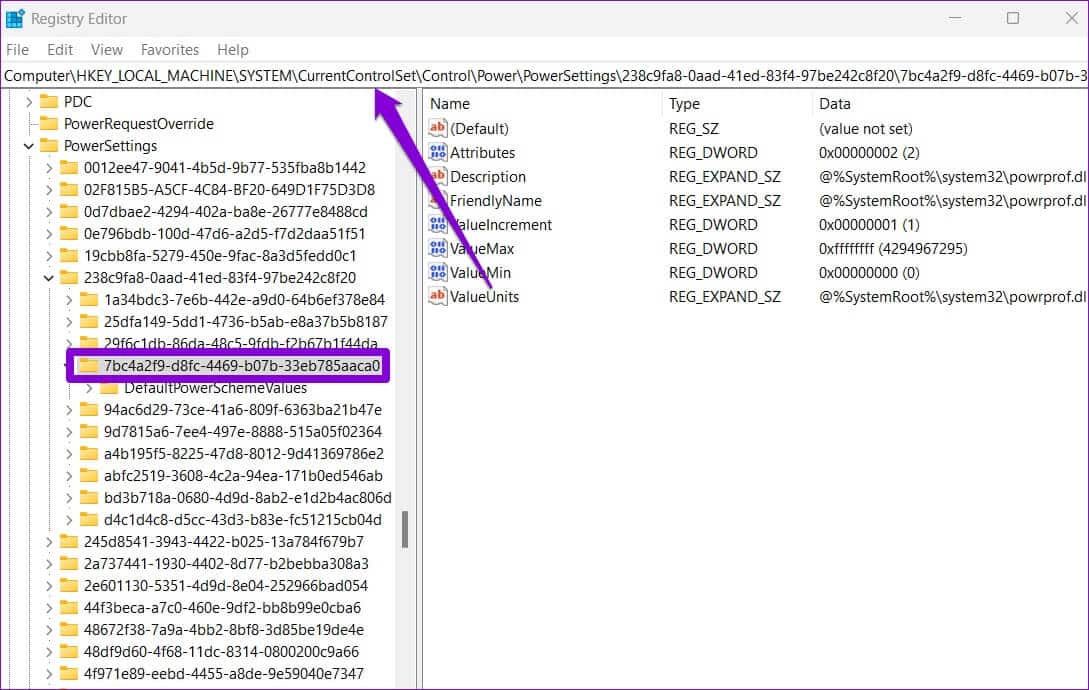
Trin 4: Dobbeltklik i højre rude Funktioner og ændre Private værdidata Til hende 2. Klik derefter på "OKAY".
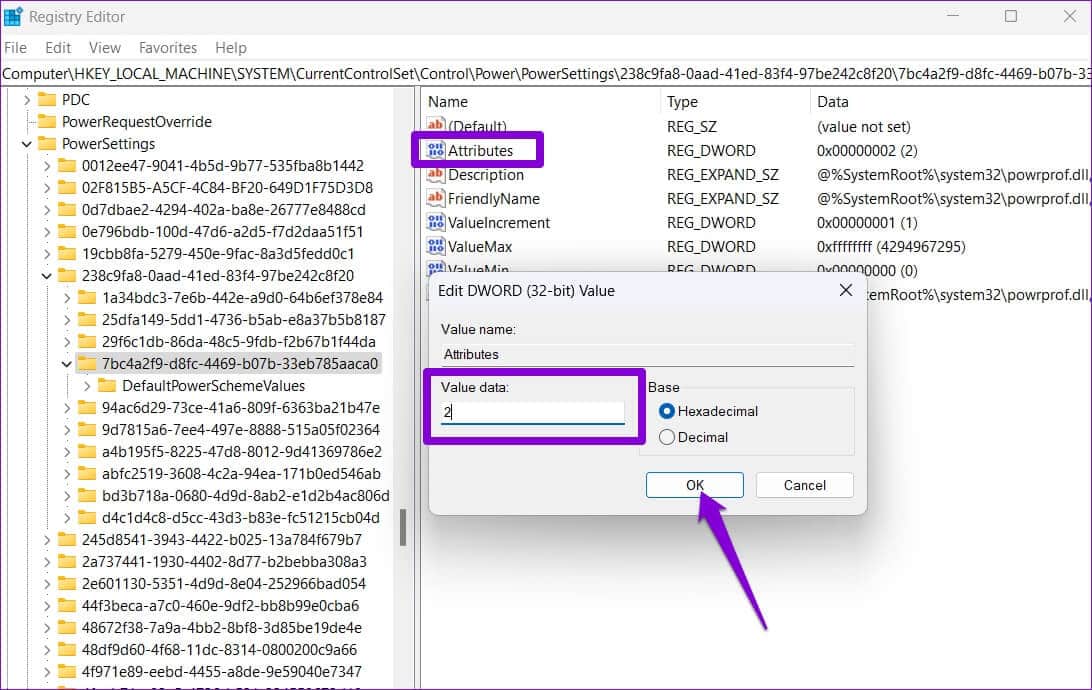
Ændringen skulle træde i kraft med det samme. Luk registreringsvinduet, og følg ovenstående trin for at få adgang til indstillingen "System uovervåget dvaletidsout". En øget timer kan muligvis løse problemet.
Hold den ulåst
Sådanne problemer med Windows kan nemt forstyrre din arbejdsgang. Heldigvis er fejlfinding ikke svært, hvis du ved, hvor du skal lede. Brug ovenstående tips til at løse problemet med den automatiske låseskærm i Windows 11.